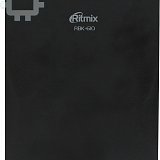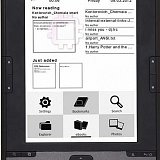Ritmix RBK-610: инструкция
Характеристики, спецификации
Инструкция к Электронной Книге Ritmix RBK-610
Ritmix RBK-610
Инструкция по эксплуатации
Уважаемый Покупатель!
Пожалуйста, внимательно прочитайте инструкцию для качественного и безопасного использования
устройства.
Общая информация
Благодарим Вас за приобретение устройства для чтения электронных книг от Ritmix. При помощи
данного устройства Вы сможете не только читать Ваши любимые книги, но и слушать музыку,
смотреть фильмы, просматривать изображения с Вашего цифрового фотоаппарата. Книга
поддерживает большинство популярных форматов электронных книг, изображений, музыки и видео.
Ritmix RBK-610 построен на следующих электронных компонентах:
6-дюймовы
й E-INK OED дисплей
Разрешение дисплея: 600x800
16-уровней градации черного
Процессор: ROCKCHIP 2808A (560 МГц)
Постоянная память: 4 Гб
Операционная система: Linux
Поддержка текстовых форматов: EPUB, PDF, FB2, TXT, MOBI, HTML, PDB, RTF, LRC
Поддержка форматов изображений: JPEG, BMP
Встроенный слот для micro SD карты с поддержкой до 16 GB
Аккумулятор 1500 мАч Li-ion
Зарядное устройство: INPUT: 110-240V ~ 50/60Hz, 0,2A, OUTPUT: 5V 1A
Масса: 215 г
Размер: 178*132*9 мм
Цвет: черный
Данное руководство по эксплуатации подходит только для устройства Ritmix RBK-610
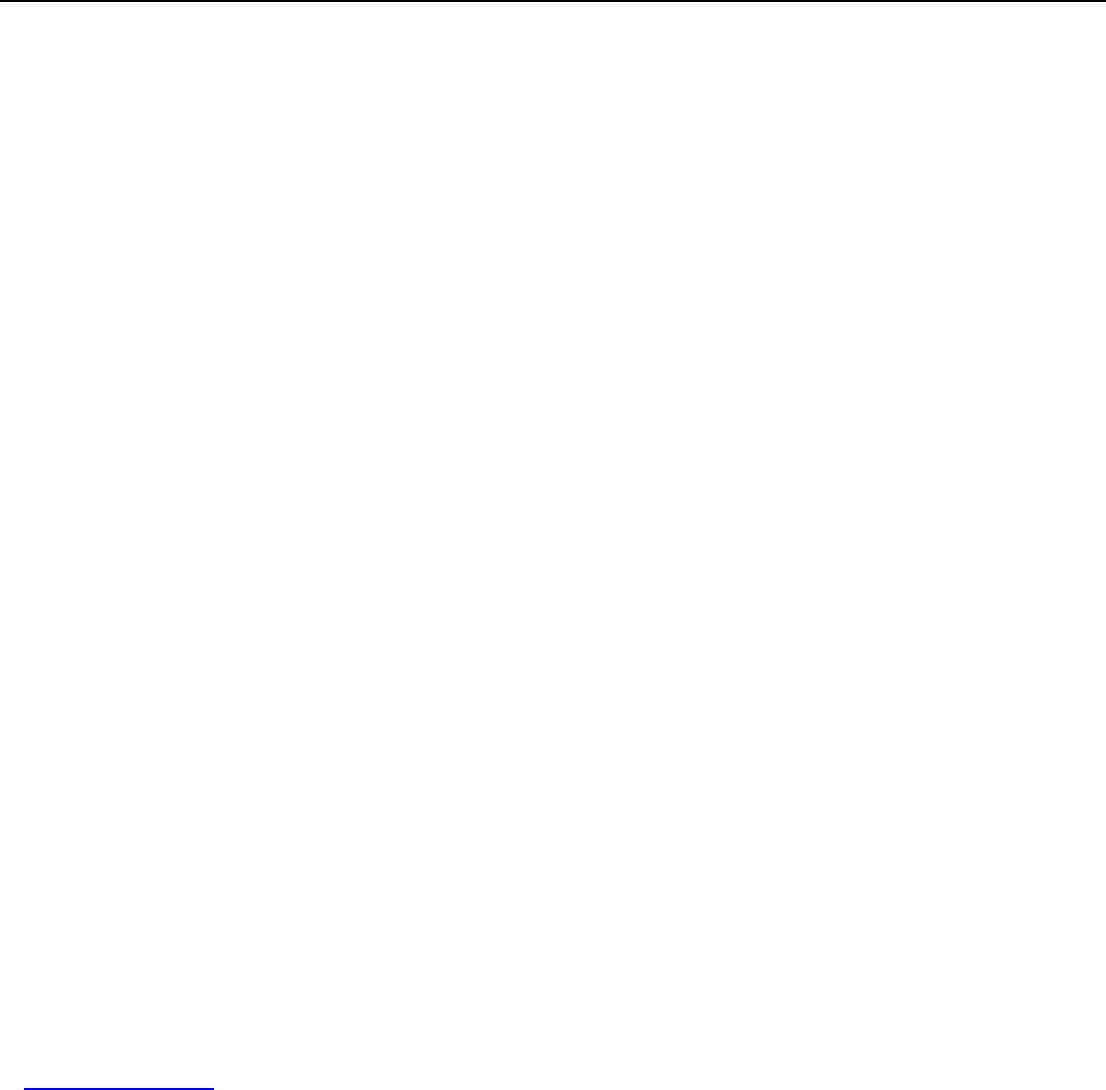
Комплектация:
- Книга Ritmix RBK-610
- Чехол
- USB-кабель
- Зарядное устройство
- Инструкция
- Гарантийный талон
Указания к эксплуатации
Не подвергайте устройство воздействию прямых солнечных лучей, а также высоких (выше 40 С) или
низких (ниже 0 С) температур. Перегрев аккумулятора может спровоцировать его поломку и даже
может привести к выходу из строя самого устройства. Пониженная температура может повредить
дисплей.
2. По возможности не используйте Изделие в среде повышенной влажности. Избегайте прямого
попадания жидкости на к
орпус. Для более надежной защиты Устройства от влаги и солнечного света
мы рекомендуем не вынимать его из чехла за все время его использования.
Не роняйте изделие, не подвергайте его вибрациям. Не прилагайте к дисплею повышенных усилий.
Долгое чтение книг может повредить Вашему зрению. Пожалуйста, не читайте в местах, где экра
н
бликует, лежа, в транспорте. Делайте перерывы в чтении, а также проверяйте Ваше зрение не реже
раза в год.
5. Пожалуйста, по возможности делайте резервные копии всей информации, хранящейся на
Устройстве. Производитель не несет ответственности за потерю информации, сохраненной на
внутренней памяти или на SD карте устройства. Рекомендуется замена SD карты только при
вык
люченном устройстве.
6. Пожалуйста, используйте только оригинальные аксессуары, входящие в комплектацию.
Производитель не несет ответственности за выход устройства из строя по причине использования
неоригинальных аксессуаров
7. Электронная книга – современное устройство, программное обеспечение которого постоянно
улучшается для наибольшего удобства пользователей. По адресу www.ritmixrussia.ru Вы всегда
сможете найти новые прошивки для устройства, улучшающие эксплуатационные свойства про
дукта.
Для того, чтобы получить инструкцию, актуальную для Вашей версии прошивки, скачайте ее с сайта
www.ritmixrussia.ru
либо откройте в разделе «Инструкция» самой электронной книги.
8. Не пачкайте изделие, оберегайте корпус и дисплей от грязи, пыли и электростатических зарядов.
9. Не используйте агрессивные химические составы для чистки корпуса изделия. Для чистки корпуса
и дисплея изделия используйте слегка намоченную водой тряпку из мягкой ткани.
10. Не разбирайте изделие. Изделие не с
одержит частей для их самостоятельного ремонта. Для
11. Не оставляйте зарядное устройство подключенным надолго к электросети.
12. Не используйте изделие в среде с повышенным уровнем электромагнитного поля.
Замена TF карты
Для вставки TF карты необходимо вставить ее в разъем для TF карт обратной стороной к себе и
нажать на карту до щелчка. Для того чтобы вынуть карту, необходимо слегка нажать на карту до
щелчка и отпустить.
2
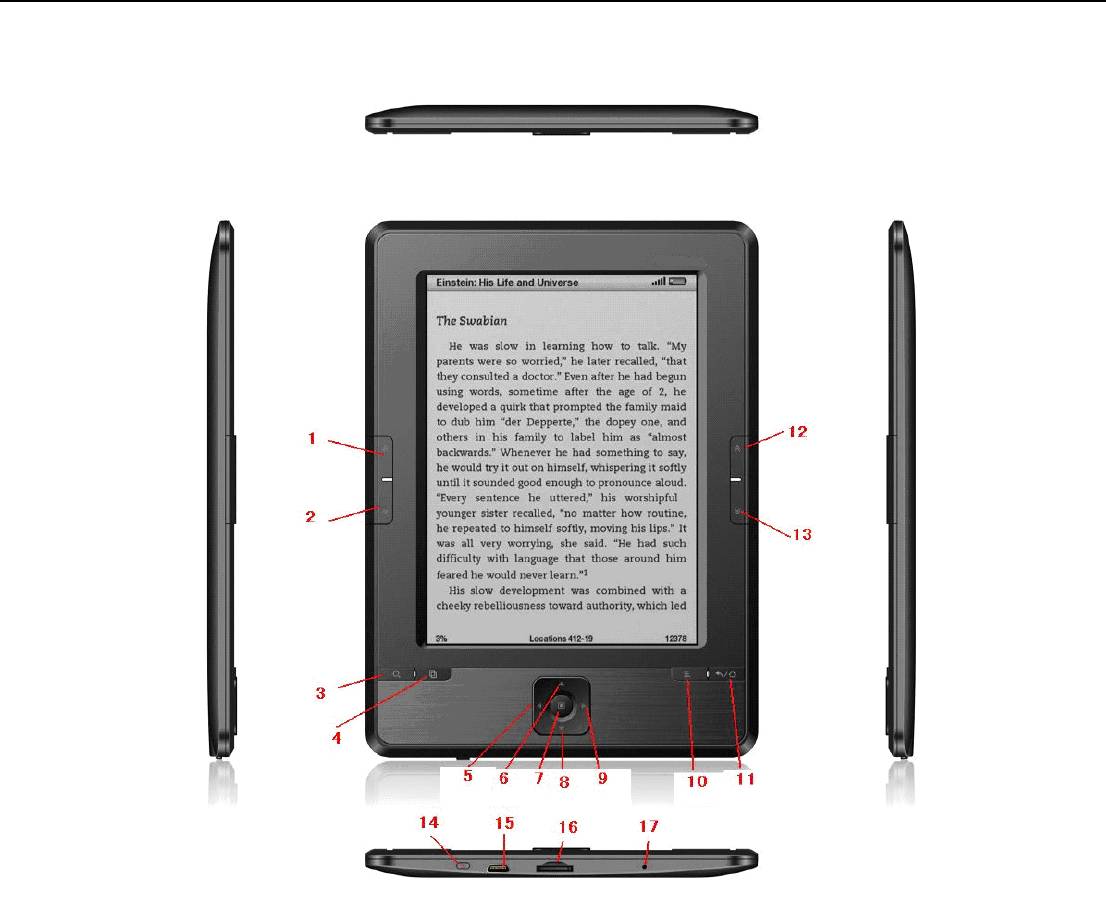
Внешний вид. Клавиши управления:
1. Предыдущая страница
2. Следующая страница
3. Кнопка увеличения/уменьшения фотографий и шрифтов
4. Поворот изображения
5. Передвинуть курсор влево и переход на предыдущую страницу
6. Передвинуть курсор вверх и переход на предыдущую страницу
7. Кнопка подтверждения выбора ОК.
8. Передвинуть курсор вниз и переход на следующую страницу
9. Передвинуть курсор вправо и переход на сле
дующую страницу
10. В режиме чтения или просмотра фото, вызывает контекстное меню с настройками
11. Кнопка назад. Однократное нажатие – переход к предыдущему пункту меню. Нажать и
удерживать для перехода в главное меню.
12. Предыдущая страница
13. Следующая страница
14. Кнопка включения/выключения книги
15. Слот MicroUSB для зарядки и подключению к ПК.
16. Слот для ка
рты памяти.
17. RESET – используется для принудительной перезагрузки устройства (в случае зависания или
других неисправностей ПО)
3
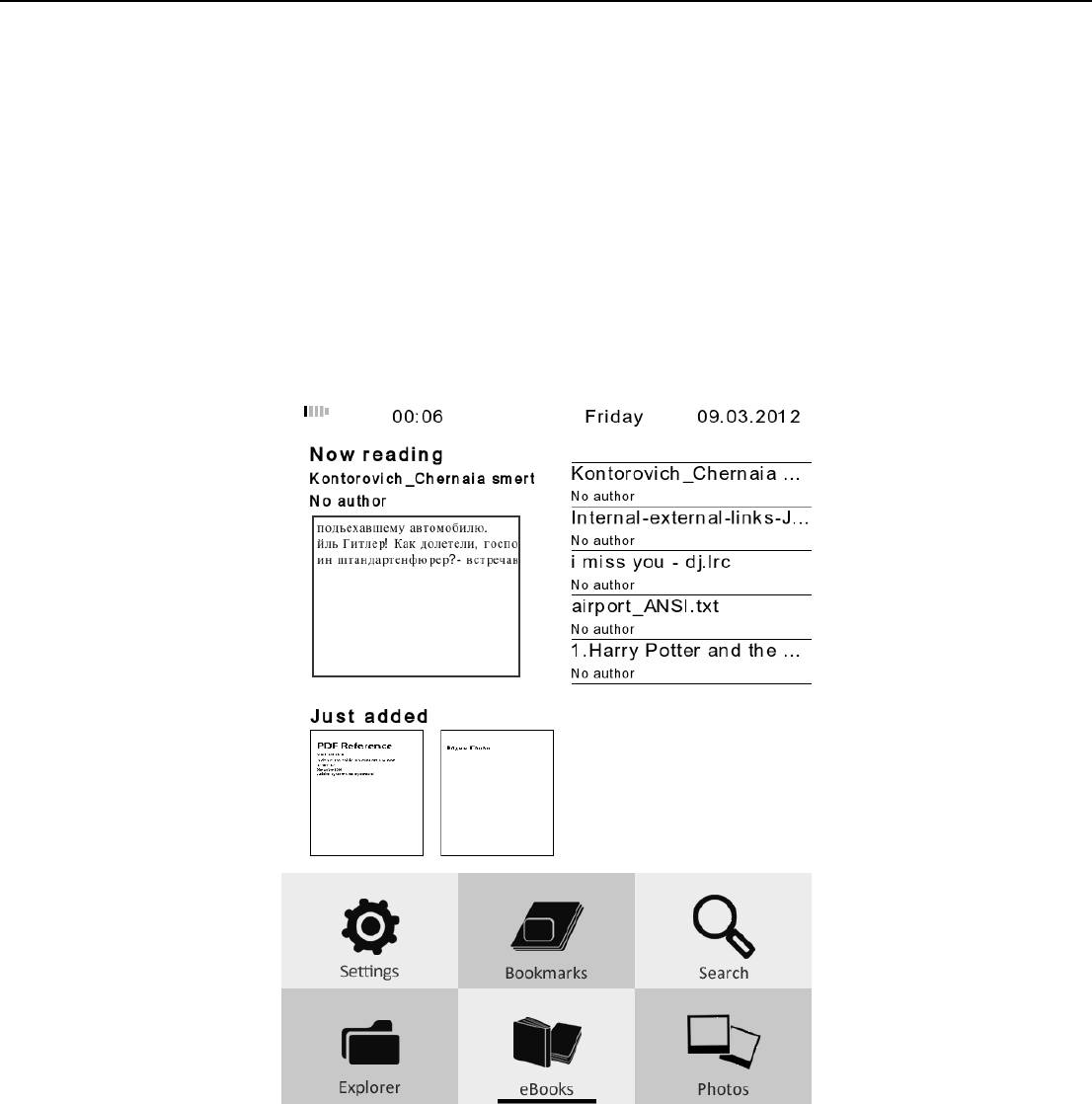
Первое включение
Нажмите и удерживайте переключатель питания в течение 3 секунд для включения устройства.
Внимание: для качественной работы аккумулятора необходимо 3 первых цикла зарядки полностью
зарядить и разрядить аккумулятор.
Обмен данными между устройством и компьютером
При подключении USB кабеля к компьютеру, устройство и SD карта распознаются как жесткие диски
компьютера. Одновременно с этим устройство будет заряжаться.
После включения книги Вы увидите главное меню, как на рисунке ниже.
Ниже производится описание всех разделов главного меню.
4
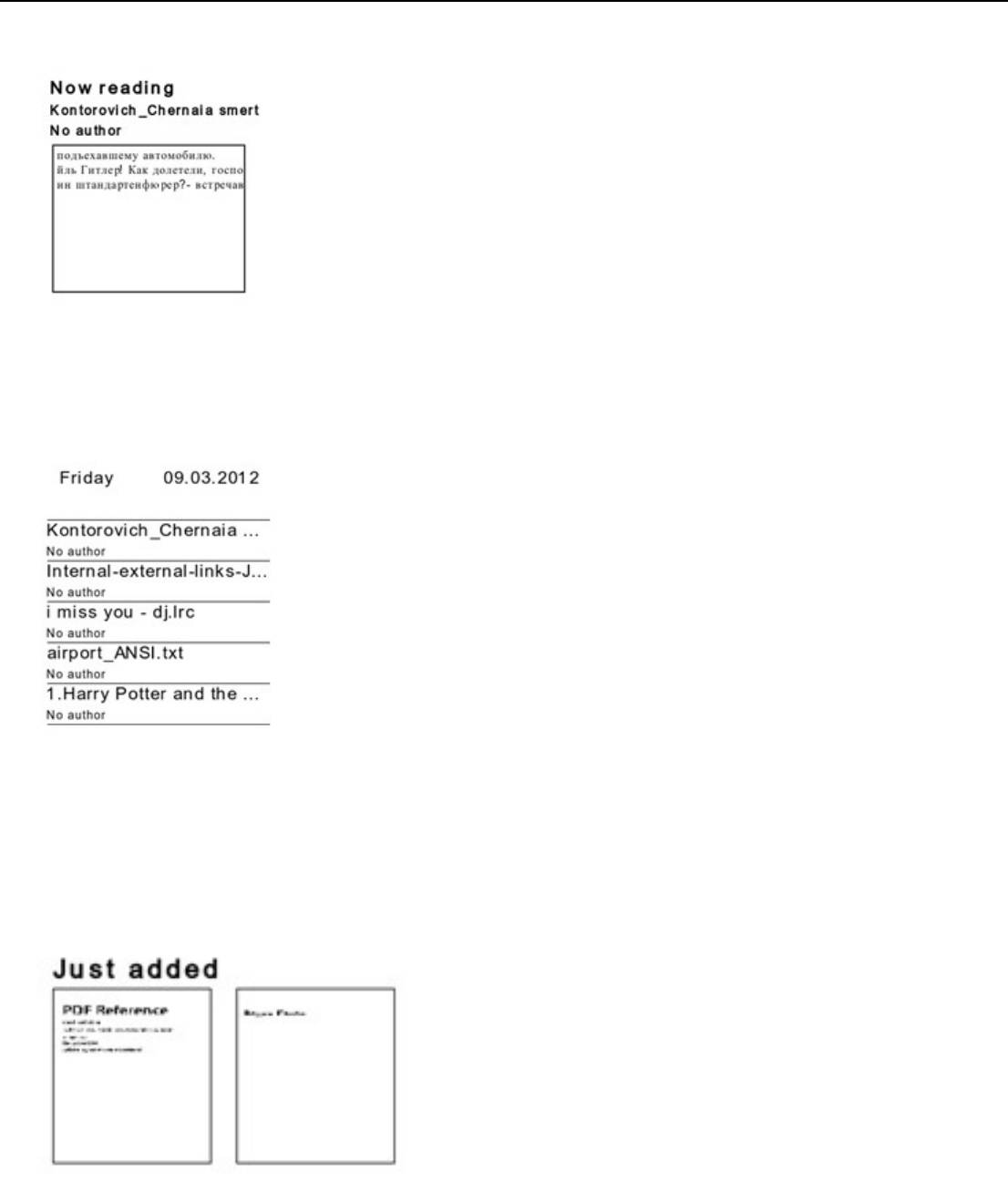
1. Продолжить чтение
В первом интерфейсе меню отображается информация о последней открытой Вами книге.
Для открытия этой книги наведите курсор на данный пункт меню и нажмите ОК.
2. История
Выберите «История» и нажмите OK. Вся информация о пяти последних открытых книгах
сохраняется в разделе «История». Все книги сохраняются в порядке убывания даты открытия. Для
открытия книги нажмите клавишу OK.
3. Недавно добавленные
В данной части интерфейса отображается информация о двух последних добавленных, в память
устройства книгах. Используя данный пункт меню, Вы можете быстро выбрать книги и начать чтение.
5
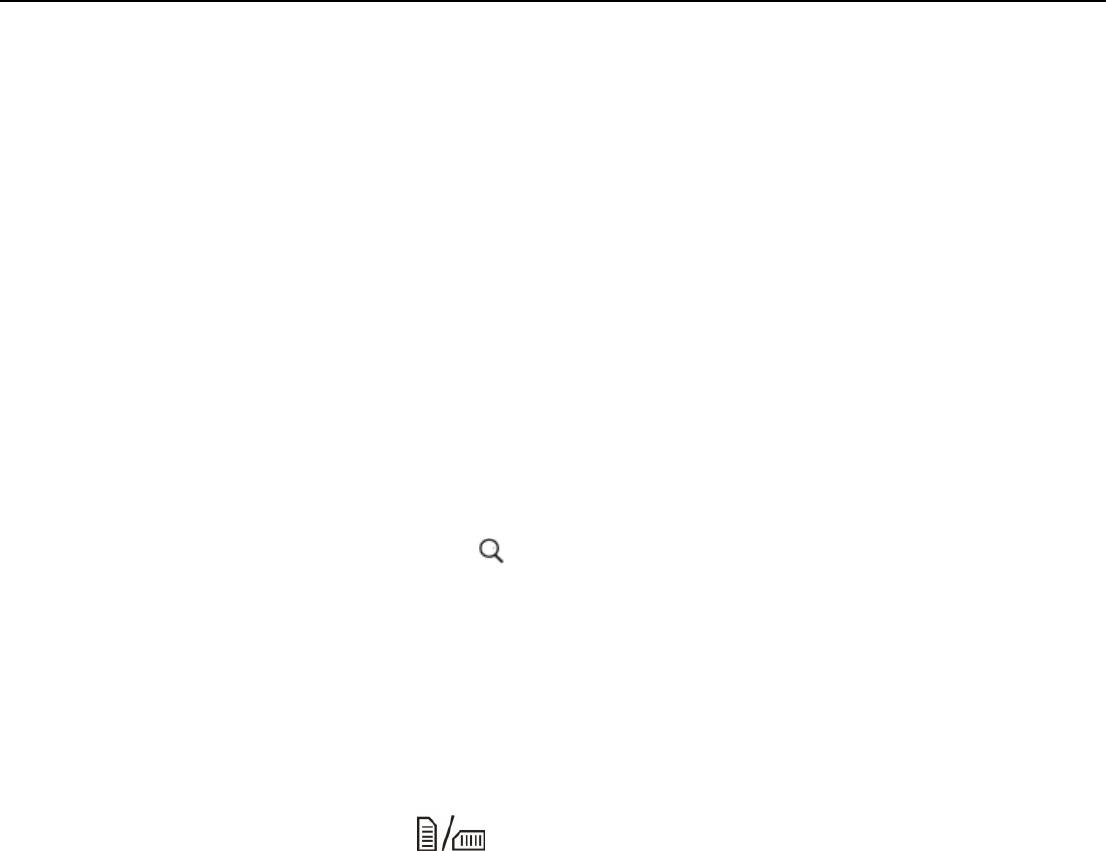
4
. Книги
Режим списка книг
Открытие книги
Выб
ерите «Книги» и нажмите OK для открытия списка книг. Выберите навигационными клавишами
нужный Вам файл и
нажмите OK для его открытия. В режиме чтения – для выхода из режима
чтения обратно в меню наж
мите клавишу «Назад»
Режим чтения книги
Перелисты
вание страниц
В
вертикальном положении текста книги, используйте клавиши «Вверх» и «Вниз» для
п
ере
листывания страниц. В горизонтальном положении текста книги, используйте кнопки «Влево» и
«Вправ
о»
У
величение / уменьшение шрифта
В ре
жиме чтения книги – нажмите клавишу для настройки ра
змера шрифта.
Переход на страницу
1. В режиме чтения нажмите клавишу «10» выберите «переход к странице» откроется окно для
выбора страницы. Навигационными клавишами наберите н
омер страницы для перехода и нажмите
OK для перехода на нужную страницу.
П
овернуть страницу для чтения в альбомном режиме
В ре
жиме чтения – нажмите клавишу .
Зак
ладки
Для удобства пользования, пользователь может добавить одну или несколько закладок в книге. Для
эт
ого в режиме чтения – нажмите клавишу «10», выберите «Добавить закладку»
Для загрузки закладки – нажмите «10», выберите “Перейти к закладке”, выберите нужную Вам
за списка и нажмите OK.
кладку из
Внимание: работа с закладками осуществляется только для книги, открытой в данный мо
мент.
Сноски
Для просмо
тра сносок в книге нажмите «10», выберите в меню «сноски» и нажмите OK. В списке
сносок выб
ерите нужную Вам и нажмите OK для открытия.
5. Фото
О
т
крыть изображение
В
ыберите «Фото» в главном меню и нажмите OK для открытия списка файлов. Выберите нужный
файл из списка и нажмите OK для просмотр
а.
6

С
ледующее / предыдущее изображение
В
режиме просмотра изображений – нажмите клавиши «влево» либо «вправо» для просмотра
пре
дыдущего / сле
дующего изображения.
6. Настройки
В
ыб
ерите «Настройки» главного меню и нажмите клавишу OK для открытия раздела. Ниже описаны
настройки, присутствующие в ра
зделе:
И
нформация об устройстве
При выборе настройки
открывается окно с информацией о продукте и версии Программного
обеспечения.
Сброс всех настро
ек
При помощи данной функции все настройки системы восстанавливаются к заводским.
Автовыключение
Ваша книга поддерживает ф
ункцию автовыключения, когда через определенное время
б
ездействия
у
стройство переходит в спящий режим. Для настройки времени автовыключения выберите «Таймер
выклю
чения» и нажмите OK. В открывшемся окне выберите нужный параметр и нажмите Ok для
сохранения настроек. Нажмите «Назад» для закрытия окна без сохранения настроек.
Язык
Д
ля смены языка меню выберите «Язык» и нажмите OK. В о
ткрывшемся окне установите язык,
управ
ляя навигационными кла
вишами. Нажмите OK для сохранения данных. Нажмите «Назад» для
закрытия окна без сохранения настроек.
Настройка даты и времени
Для устан
овки времени и даты выберите «Настройка даты и времени» и нажмите OK. В
открывшемся окне установите текущую дату и время, управляя навигационными клавишами.
Нажмите ДА для сохранения д
анных. Нажмите «Назад» для закрытия окна без сохранения
настроек.
7
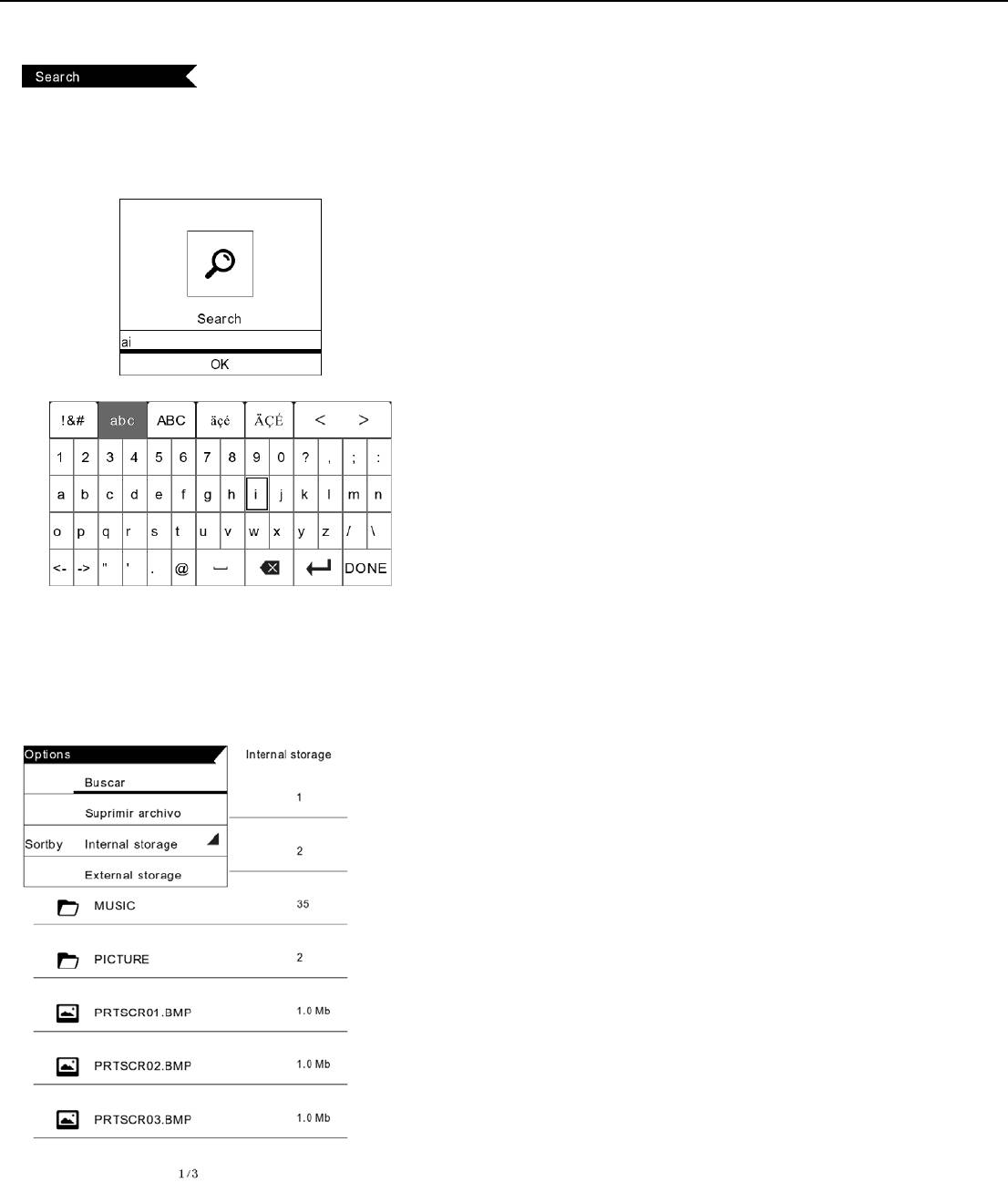
7. Поиск
Данная функция позволяет пользователю быстро найти необходимые файлы по средствам введения
имени файла на ци
фровой клавиатуре.
8. Проводник
Данная функция позволяет пользователю просмотреть все содержащиеся в памяти книги и карты
памяти файлы. В данном разделе вы можете просматривать, искать и удалять загруженные файлы.
8